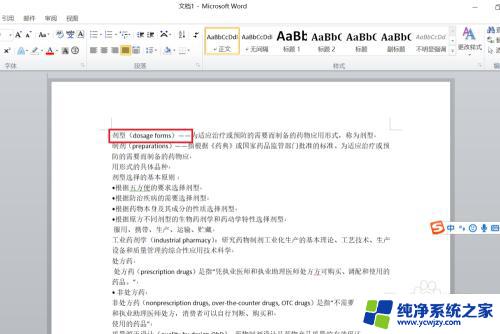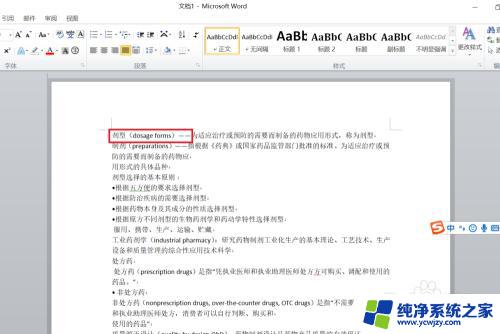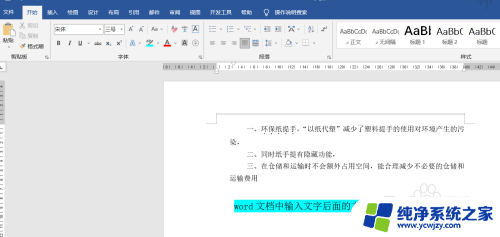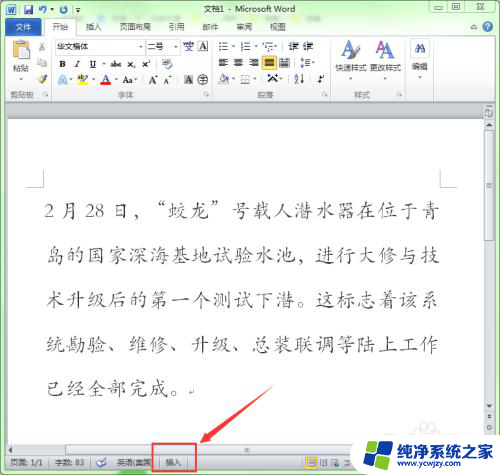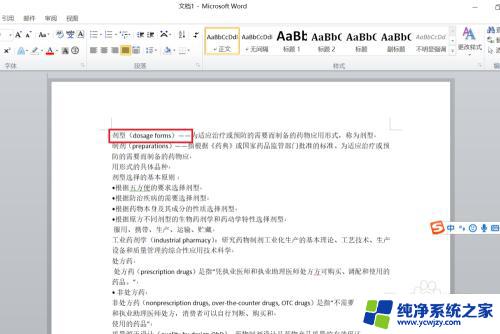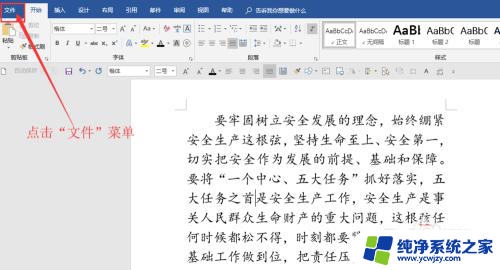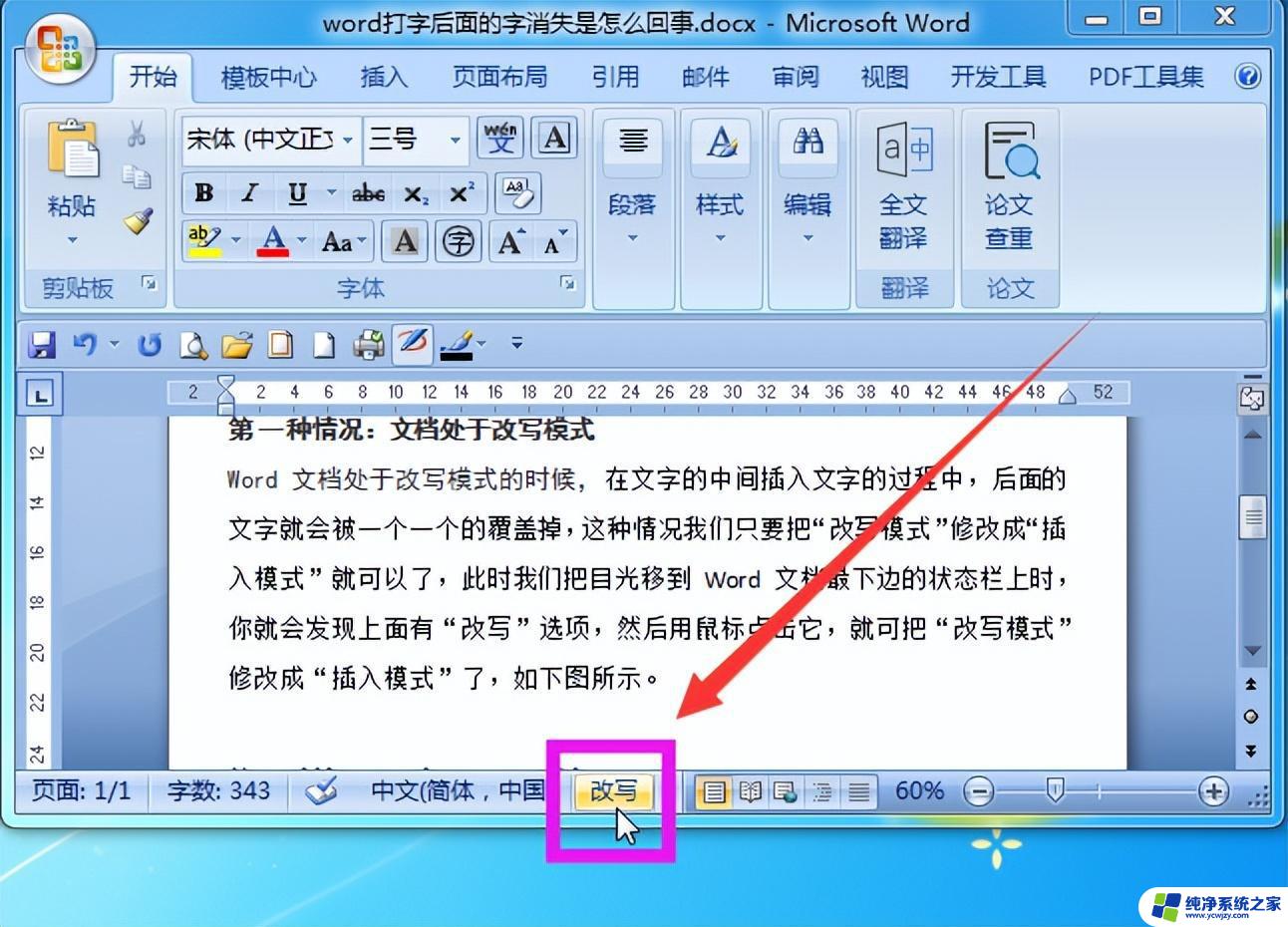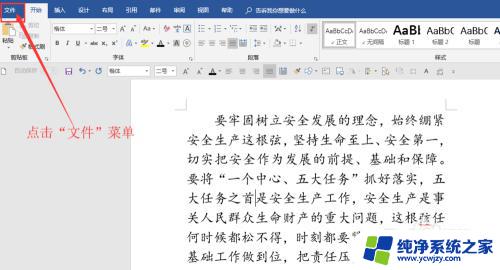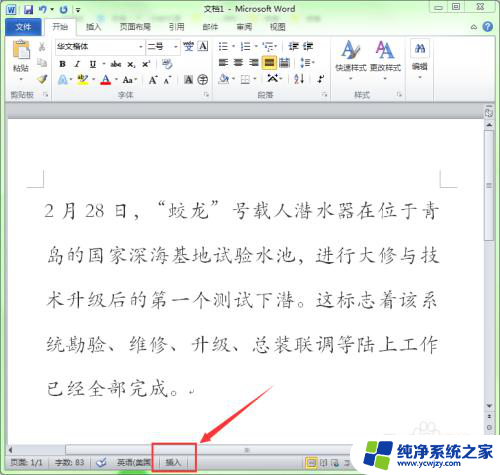输入字体时后面的字不见了 word输入文字后面的字消失如何解决
输入字体时后面的字不见了,在日常使用Word处理软件时,有时我们会遇到一个令人困扰的问题,即在输入文字后,发现输入的文字后面的字突然消失了,这种情况常常让人感到困惑,不知道如何解决。幸运的是我们可以采取一些简单的方法来解决这个问题。在本文中我们将探讨一些解决这个问题的技巧和步骤,帮助大家更好地使用Word软件,避免文字消失的情况发生。无论是工作还是学习,我们都需要借助这个强大的文字处理工具,因此解决这个问题对于提高工作和学习效率至关重要。
步骤如下:
1.打开word文档,将光标移动到想要插入文字后方。
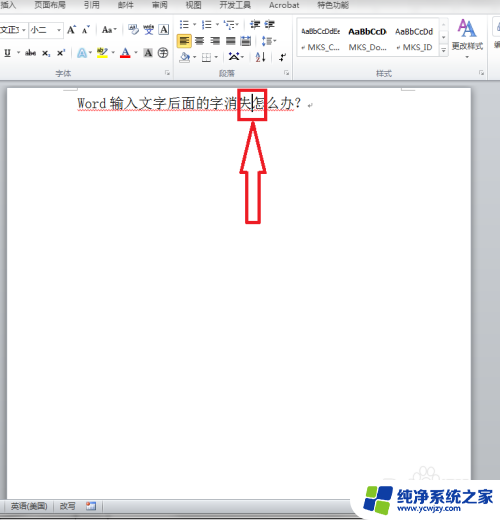
2.在“消失”后面插入文字“修改”,发现后面的“怎么”却消失了。
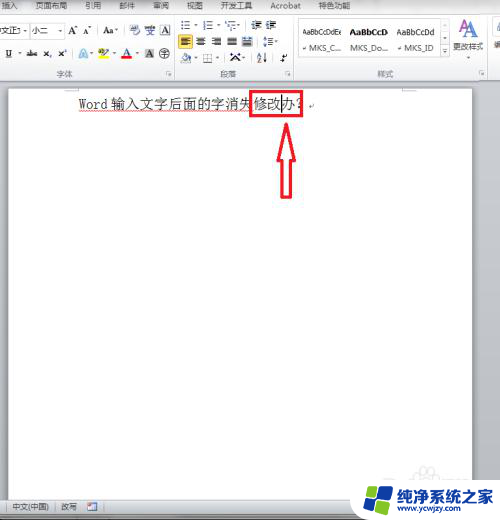
3.这种情况是我们将新输入的文字设置为改写导致的,新输入的文字会在相同的位置直接改写原有内容。
我们可以看到页面下方状态栏中有“改写”字样。

4.鼠标右键点击“改写”,在弹出的状态栏中,选择改写。

5.设置完毕后,发现状态变为“插入”。

6.再次在“消失”后面输入文字“完成了”,可以看到后面的文字没有消失。word输入文字后面的文字消失修改完毕。
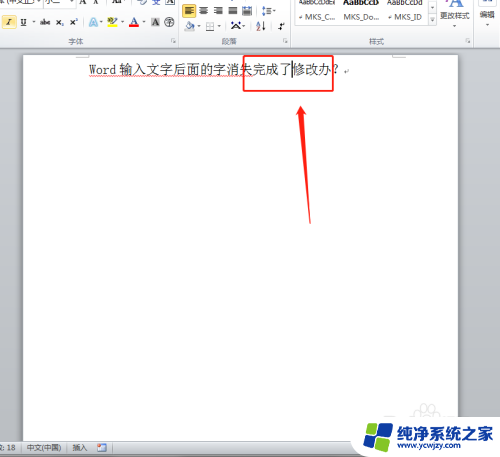
以上就是输入字体时后面的字不见了的全部内容,碰到同样情况的朋友们赶紧参照小编的方法来处理吧,希望能够对大家有所帮助。